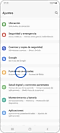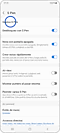Cómo resolver los problemas de conexión del S Pen
El S Pen es un lápiz táctil exclusivo de los productos Galaxy y diseñado para ayudarte a disfrutar de tus dispositivos Samsung al máximo. Está integrado en tu dispositivo, por lo que eres libre de crear, dibujar, diseñar o tomar notas de todo en cualquier momento. A veces te darás cuenta de que el S Pen experimenta problemas de conexión con tu dispositivo. Aquí encontrarás como solucionar los problemas de conexión de tu lápiz táctil y garantizar que tu S Pen funcione bien.

Mi S Pen no se conecta
Si tu S Pen no se conecta a tu dispositivo Galaxy:
Para restablecer el S Pen:
Si todavía experimentas problemas de conexión después de restablecer tu S Pen, reinicia tu teléfono o tablet. Reiniciar un dispositivo puede solucionar cualquier problema de conexión del S Pen.
Nota:
- La exposición a objetos magnéticos o metálicos, además de a otras coberturas de terceros y otros protectores de pantalla, pueden causar problemas con el S Pen. Asegúrate de que tu pantalla o tus protectores de pantalla están limpios, en buenas condiciones y están aprobados por Samsung.
- Si aún experimenta problemas con el S Pen después de intentar esto, comuníquese con el Soporte de Samsung, su dispositivo puede tener un error interno.
Gracias por tus comentarios
Por favor, responda todas las preguntas.